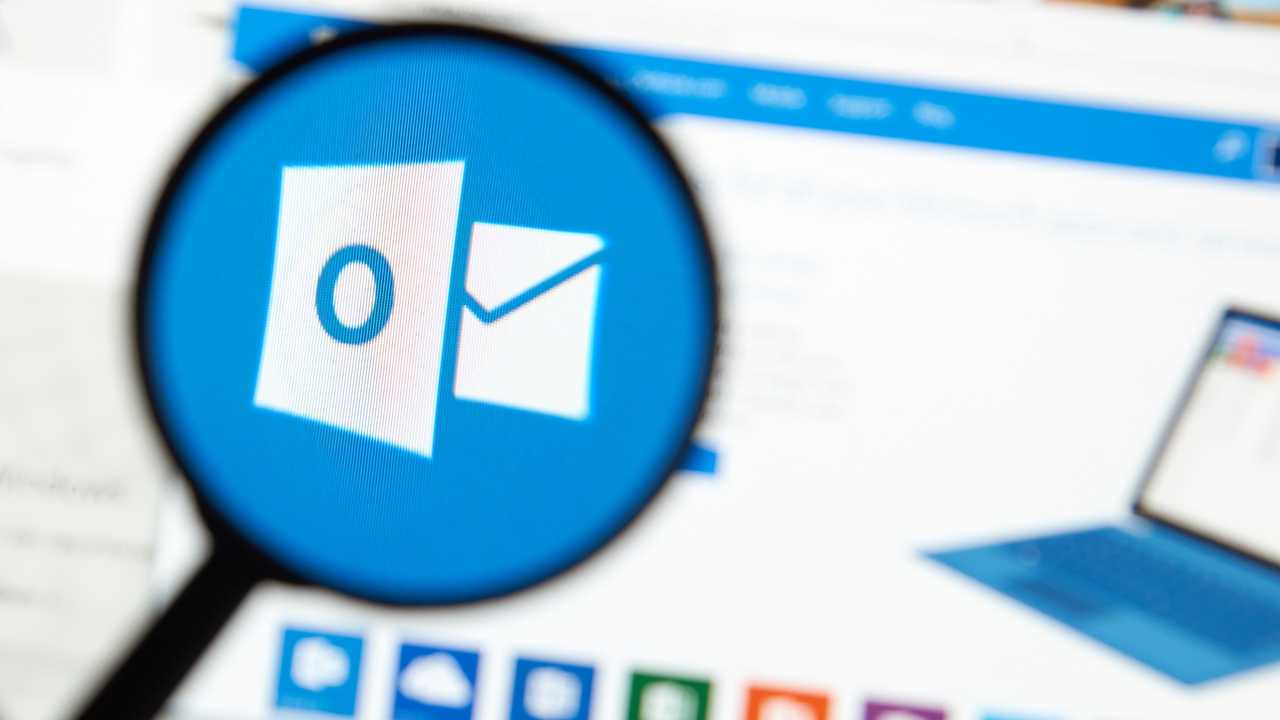E-mail instellen op je Android
Dit is een stap voor stap handleiding voor het instellen van je e-mail op jouw Android telefoon of tablet. Heb je alleen de instellingen nodig? Dan kan je ook het artikel Instellen met IMAP bekijken.
Standaard handleiding kan afwijken van jouw apparaat
Deze handleiding is gebaseerd op de standaard, onaangepaste versie van Android die door Google uitgegeven wordt. Vanwege de verschillende Android versies van fabrikanten kan het zijn dat de iconen en teksten in de schermafdrukken niet geheel overeenkomen met jouw telefoon of tablet.
Kom je er niet uit, bekijk dan eens de Vodafone toestel handleiding. Zij hebben namelijk voor elk afzonderlijk toestel een visuele handleiding voor het instellen van je e-mail.
Stap voor stap instructie e-mail instellen op je Android apparaat
1. Open de “app drawer”, de lijst met apps.
2. Open “Instellingen”.
3. Scroll naar “Accounts” en klik op “Account Toevoegen”.
4. Selecteer “IMAP”.
5. Vul je e-mailadres in (inclusief het deel achter de apenstaart).
6. Vul het wachtwoord van je e-mailadres in.
7. Klik op “Handmatig instellen”.
8. Selecteer “IMAP”.
9. Voer bij Server letterlijk “mail.mijndomein.nl” in.
10. Voer bij Poort het getal 993 in.
11. Selecteer bij Beveiligingstype “SSL/TLS”.
12. Klik op “Volgende”.
13. Voer bij Poort het getal 465 in.
14. Selecteer bij Beveiligingstype “SSL/TLS”.
15. Klik op “Volgende”.
16. Stel deze instellingen in naar jouw wens, en klik op “Volgende”.
17. Voer een naam in voor het account. Dit hoeft niet perse het e-mailadres te zijn.
18. Voer je naam in.
19. Klik op “Volgende”.
Nadat het account opgeslagen is, kan je e-mail ontvangen en versturen via de standaard E-mail app van je telefoon.